Від ідей до реальності: як Canva Magic Design змінює правила гри
Колись створення вражаючих візуальних проєктів було прерогативою виключно графічних дизайнерів. Сьогодні, завдяки платформам на кшталт Canva та YouTube, а також розвитку штучного інтелекту, кожен може спробувати свої сили в цій сфері.
Magic Design, інноваційний інструмент від Canva, створений, щоб допомогти новачкам без зайвих зусиль перетворювати свої задуми на дивовижні дизайни. Все, що потрібно – це ідея або початкова точка, наприклад, зображення. Давайте розглянемо, як саме можна втілити свої креативні думки в реальність за допомогою Magic Design.
Інтелектуальний алгоритм Canva Magic Design автоматизує процес дизайну, прискорюючи перетворення ідей у готові проєкти. Наприклад, ви можете створити запрошення на весілля, ввівши фразу “дизайн весільного запрошення в стилі black tie для [імена наречених]”. Також можна використовувати власне зображення як відправну точку, а Canva продовжить роботу.
Інструмент генерує декілька варіантів дизайну, які ви можете налаштовувати та змінювати до досягнення бажаного результату. Основна мета Canva – зробити дизайн доступним для кожного. Magic Design, як інструмент на основі штучного інтелекту, виводить цю мету на якісно новий рівень.
Завдяки Magic Design, ви витрачаєте менше часу на технічні аспекти створення дизайну, такі як підбір шрифтів, кольорів та оптимальне розташування тексту та об’єктів. Натомість ви можете зосередитися на доопрацюванні деталей, щоб переконатися, що кінцевий результат відповідає вашим вимогам. Особливо цінним є те, що створені за допомогою Canva Magic Design дизайни є повністю настроюваними, гарантуючи їх унікальність.
Будь-хто, хто має уявлення про те, що хоче створити, може використовувати інструмент Canva Magic Design. Існує два основних способи створення дизайнів з використанням цього інструменту.
Завантаження зображення або відео для створення дизайну
Цей метод підійде вам, якщо ви хочете використовувати існуючий медіафайл як основу для свого дизайну.
Увійдіть до свого облікового запису Canva, перейдіть на вкладку «Домашня сторінка» та знайдіть розділ «Зустрічайте Magic Studio» і натисніть «Завантажити». Виберіть необхідні файли та підтвердіть завантаження, натиснувши “Додати до шаблону”.
Для точніших результатів та оптимізації процесу, додайте текстовий опис свого задуму. Опишіть, що саме ви хочете створити, використовуючи не менше п’яти слів у спеціальному текстовому полі. Чим детальнішим буде опис, тим краще. Canva згенерує дизайни на основі завантаженого фото чи відео та вашого запиту.
Наприклад, я завантажив відео і попросив Canva “створити мініатюру YouTube про кумедні моменти з дітьми”. Як видно, перший ряд пропонує дизайни, створені за допомогою Magic Design.
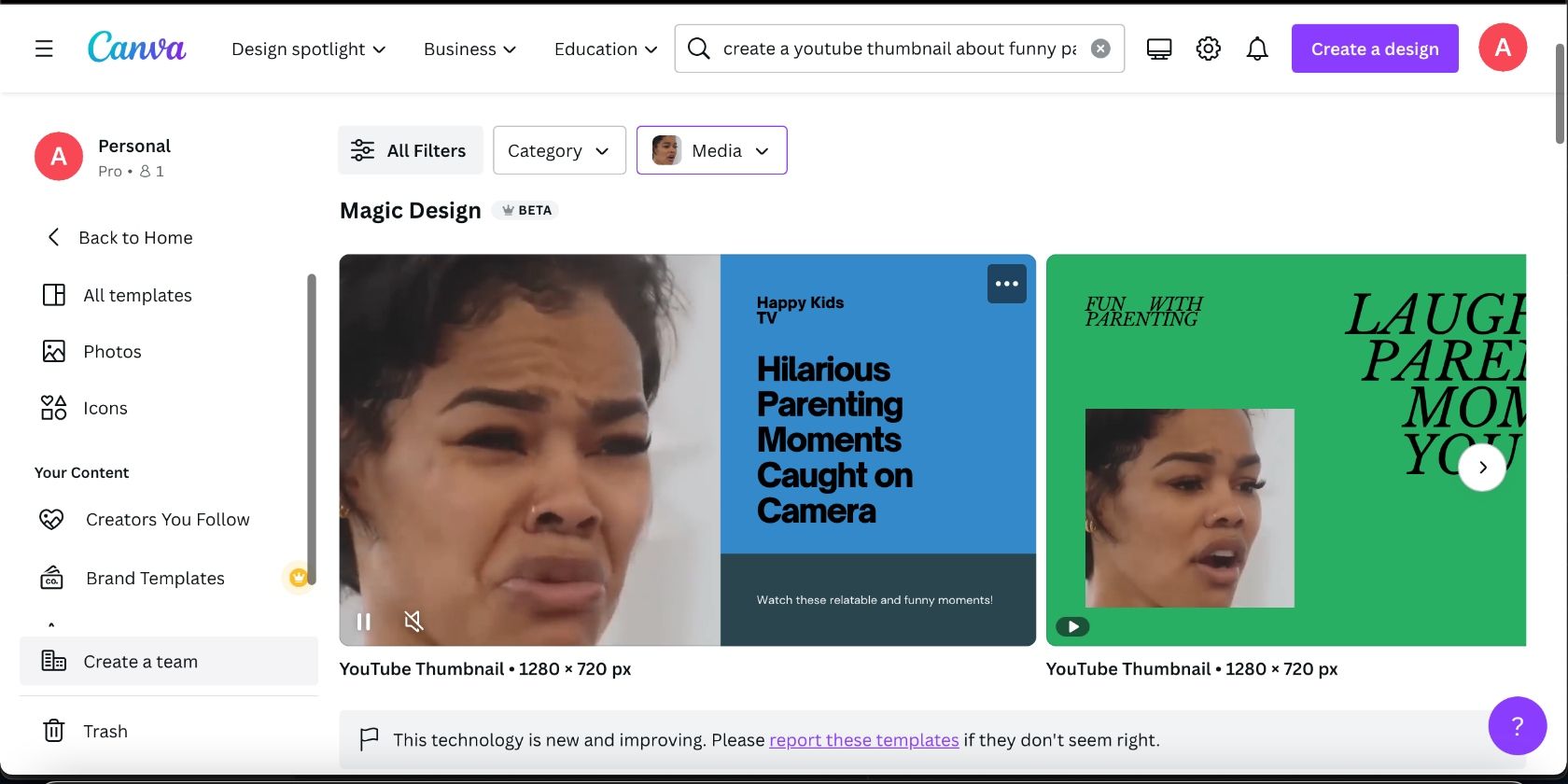
Над розділом “Чарівний дизайн” натисніть “Усі фільтри” та вивчіть різні категорії на бічній панелі. Тут ви можете відфільтрувати результати за цільовою аудиторією, темою, типом медіа та іншими параметрами. Якщо ви маєте конкретні вимоги щодо стилю та настрою, скористайтеся розділами “Стиль” і “Тема”. Натисніть “Застосувати” після налаштування фільтрів.
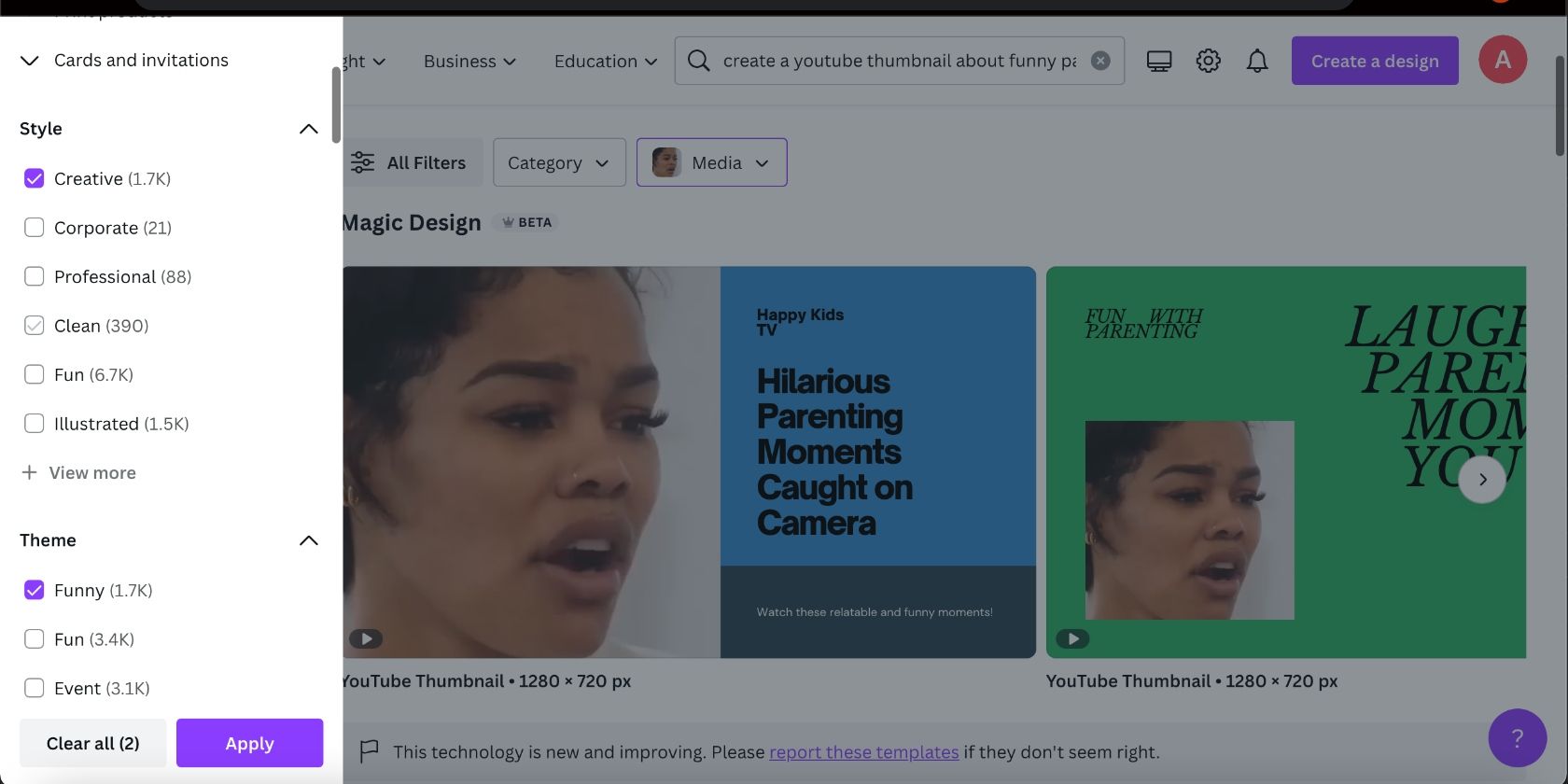
Ви помітите, що результати дизайну змінюються відповідно до ваших налаштувань. Виберіть найкращий варіант, натисніть «Налаштувати цей шаблон» та внесіть останні зміни в редакторі.
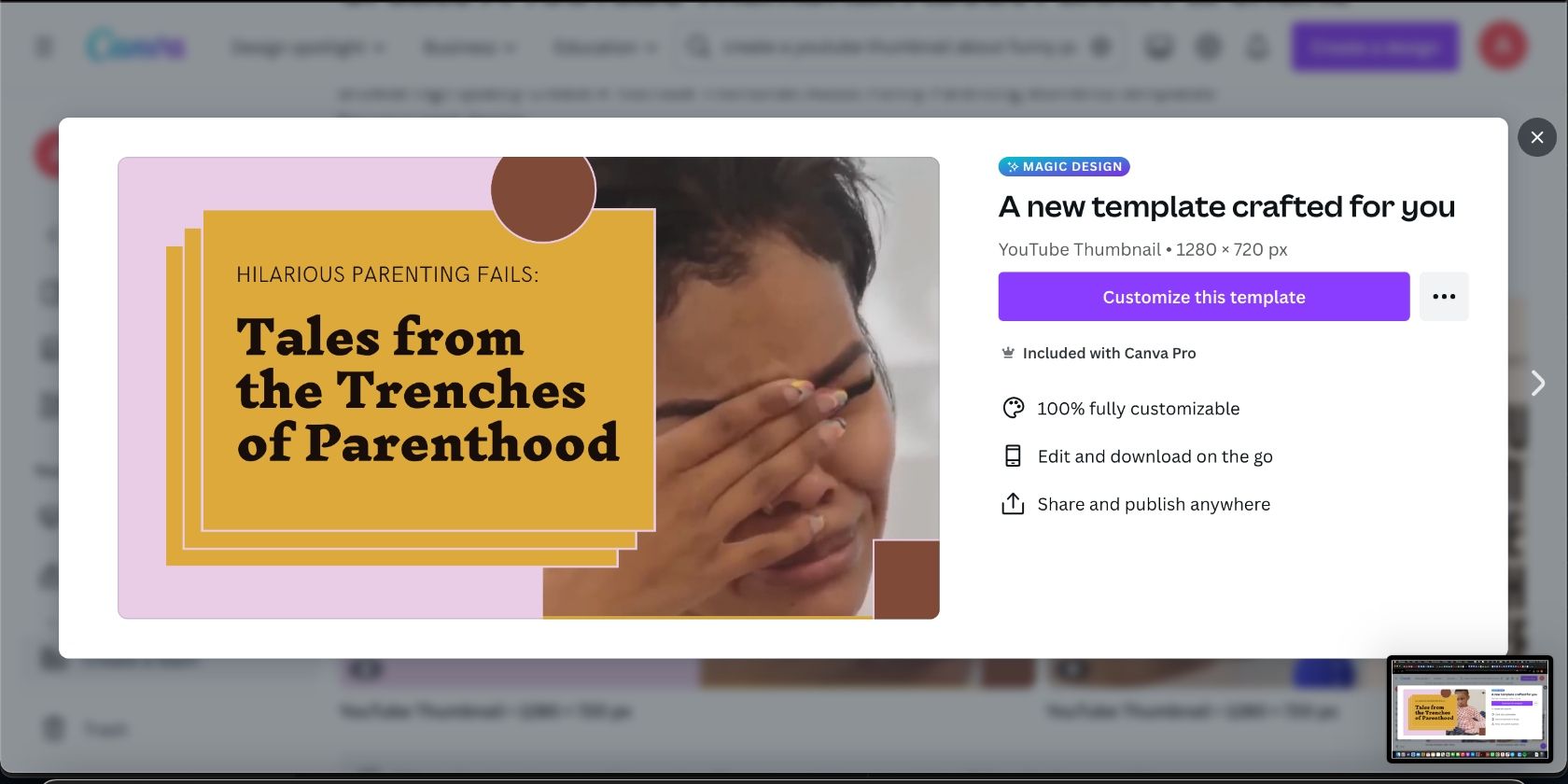
Потрібна допомога з редактором? Ознайомтеся з нашим оглядом редактора Canva для початківців, щоб швидко освоїтися.
Введення текстового запиту для створення дизайну
Цей спосіб підійде, якщо ви не маєте готового зображення чи відео для використання.
На головній сторінці введіть свою ідею у текстове поле в розділі «Зустрічайте Magic Studio». Інструменту може знадобитися певний час для створення дизайну. Я ввів запит “Публікація в Instagram про важливість фізичної активності”. Нижче представлені згенеровані Canva варіанти.
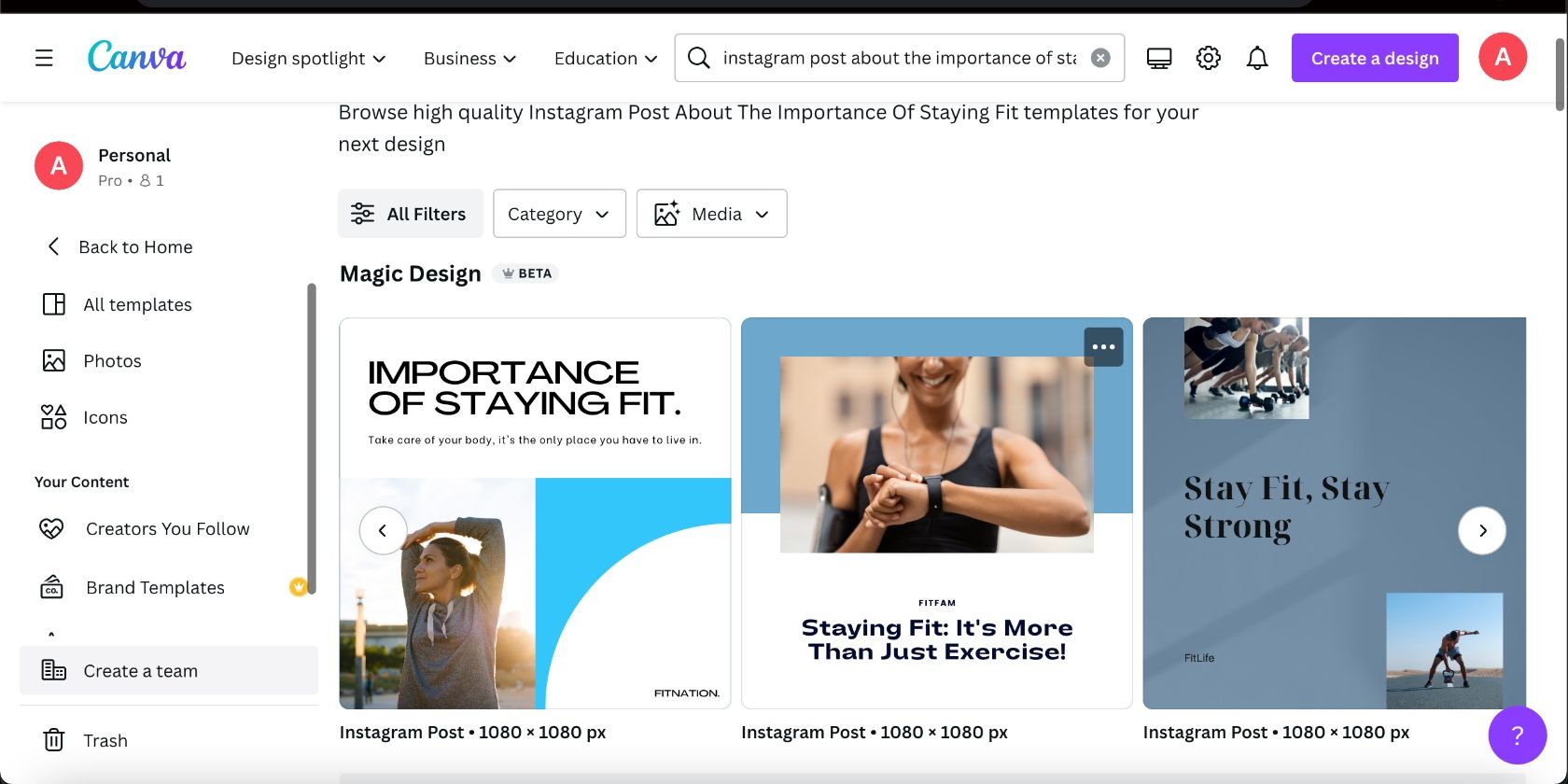
Натисніть “Усі фільтри” над розділом “Чарівний дизайн”, зробіть вибір відповідно до свого бачення та натисніть “Застосувати”. Перегляньте запропоновані варіанти дизайну та оберіть той, що сподобався вам найбільше. Натисніть “Налаштувати цей шаблон” та експериментуйте зі шрифтами та іншими параметрами в редакторі.
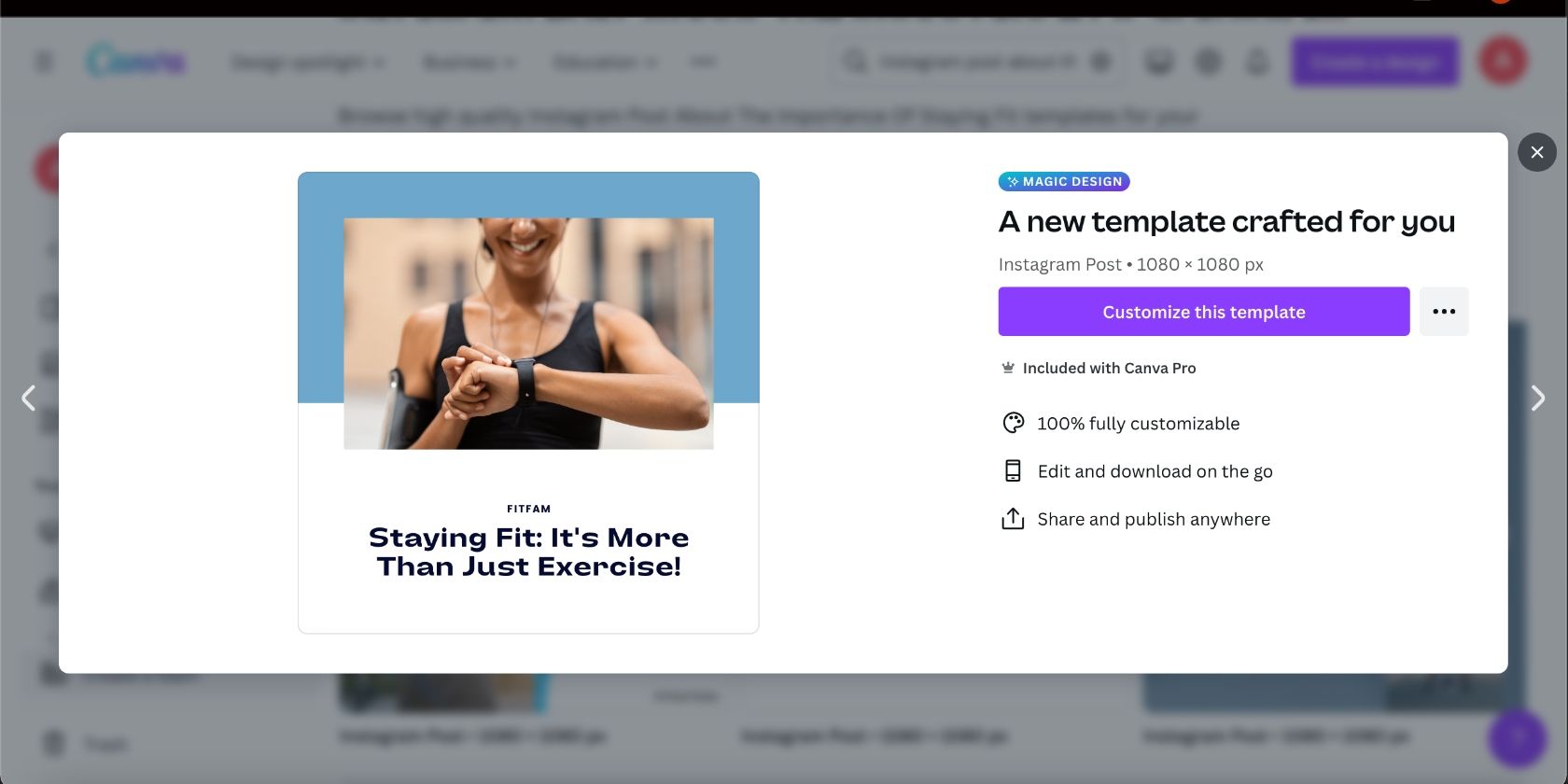
Забули налаштувати кольори дизайну на попередньому етапі? Не хвилюйтеся, ви можете змінити колірну гаму свого дизайну в редакторі Canva.
Користувачі безкоштовної версії Canva мають обмеження у 10 використань для Magic Design, а користувачі Canva Pro можуть використовувати цей інструмент без обмежень.
Створюйте магію з Canva
Створення дизайну не повинно бути складним. Canva вже зробила його доступним завдяки великій кількості готових шаблонів, які допомагають новачкам починати свій творчий шлях. Проте Magic Design робить крок далі, допомагаючи втілювати будь-які ваші задуми в життя. Якщо ви можете це уявити, ви, ймовірно, зможете це створити за допомогою інструменту Canva Magic Design.